As pesquisas sugeridas no Outlook.com servem para que você tenha um acesso rápido aos filtros que podem ser mais uteis.
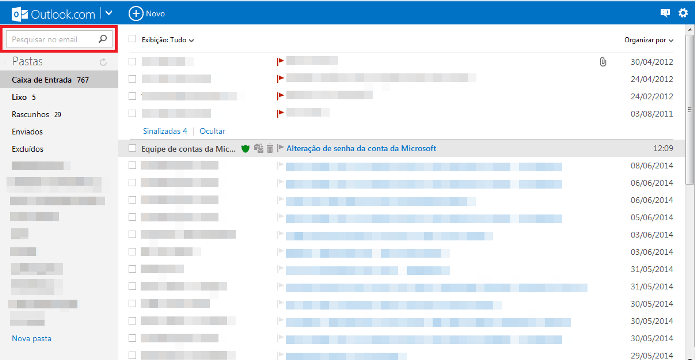
Sempre que você usar as pesquisas sugeridas poderá obter um resultado no painel central com e-mails correspondentes. Aqui você irá saber onde estão e alguns detalhes sobre o mesmo.
Antes de continuar, é aconselhável entrar em sua conta Outlook.com com seu nome de usuário e senha. Desta forma, podemos seguir o guia de maior eficiência, sem cometer erros.
Usando as pesquisas sugeridas
O primeiro passo coloca você diretamente na caixa de entrada, ali você pode observar o campo de busca localizado no canto superior esquerdo da tela. Qualquer termo de busca que usamos será filtrado de todos os e-mails de nossa caixa.
No entanto, uma vez que clicar no campo aparecerá uma lista de opções que são exibidas automaticamente. Na verdade, entre eles estarão as pesquisas sugeridas.
Uma vez que você visualiza as pesquisas sugeridas no Outlook.com, basta selecionar uma que é do seu interesse e de acordo com a sua necessidade. Poderá, então, escolher entre, por exemplo, fotos, documentos, atualizações de envio, etc.
Sobre as pesquisas sugeridas Outlook.com
As pesquisas sugeridas no Outlook.com fornecem um resultado particular e específico. Muitas vezes pode ser necessário modificar a sua pesquisa ou alternar entre diferentes sugestões.
Neste último caso, podemos notar que, após a realização de uma pesquisa inicial você não poderá voltar diretamente para o menu contextual que aparece quando você pressiona o campo de busca. Primeiro, para retornar à caixa de entrada, é necessário pressionar a opção apropriada na barra lateral esquerda. Uma vez lá, selecione o campo de pesquisa para observar as sugestões na tela novamente.
Da mesma forma, quando usar uma pesquisa sugerida pela primeira vez você deverá estar na caixa de entrada. Também ter outras pastas úteis criadas por você mesmo ou, por exemplo, a pasta “Arquivo“. Você não obterá o mesmo resultado em “Spam” ou “excluídos“.
Seguindo os passos que você encontrou aqui e tendo em conta as considerações que, sempre que necessário, você pode encontrar e utilizaras pesquisas sugeridas no Outlook.com.
